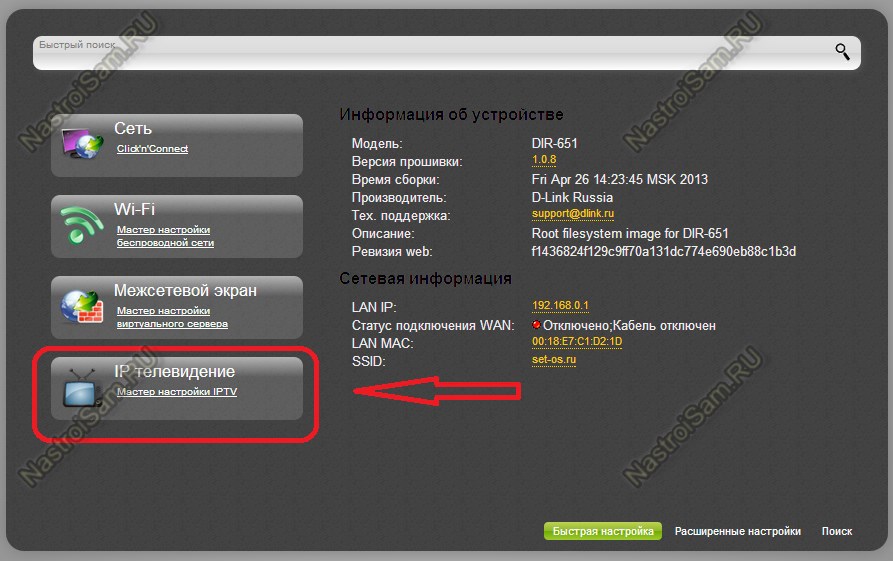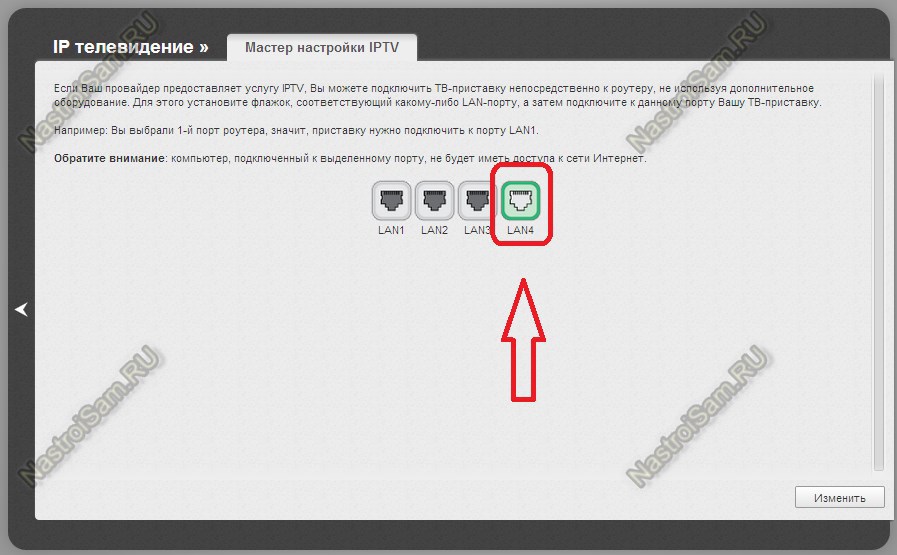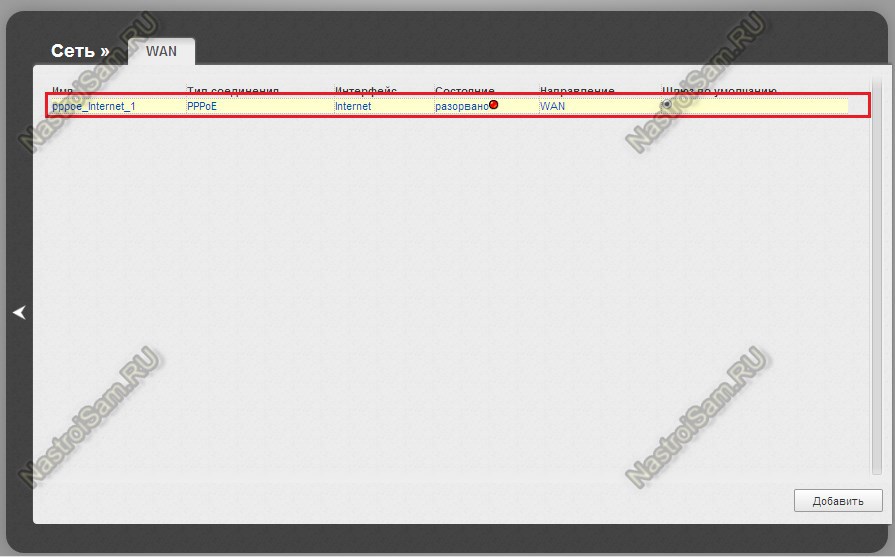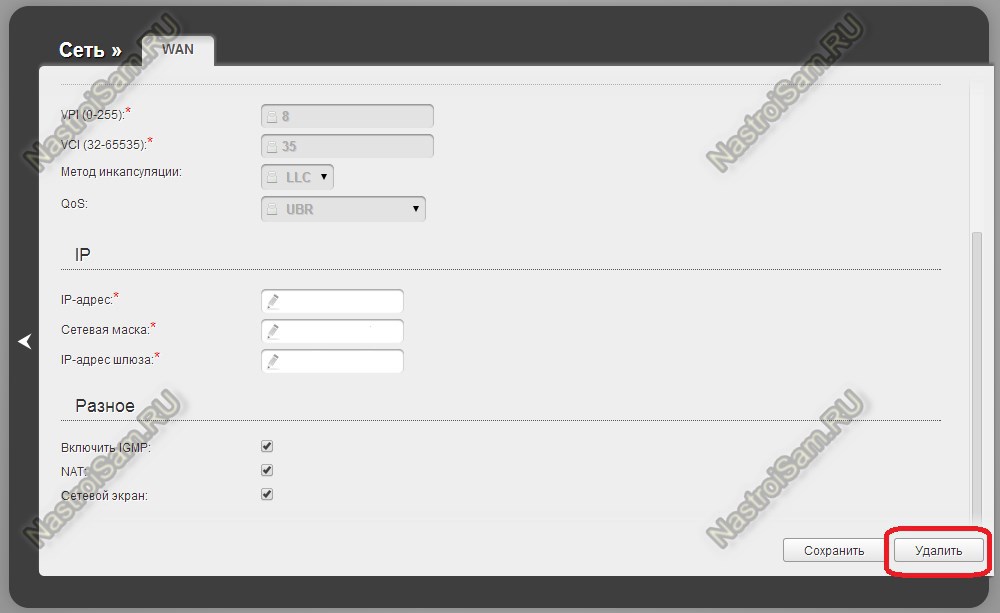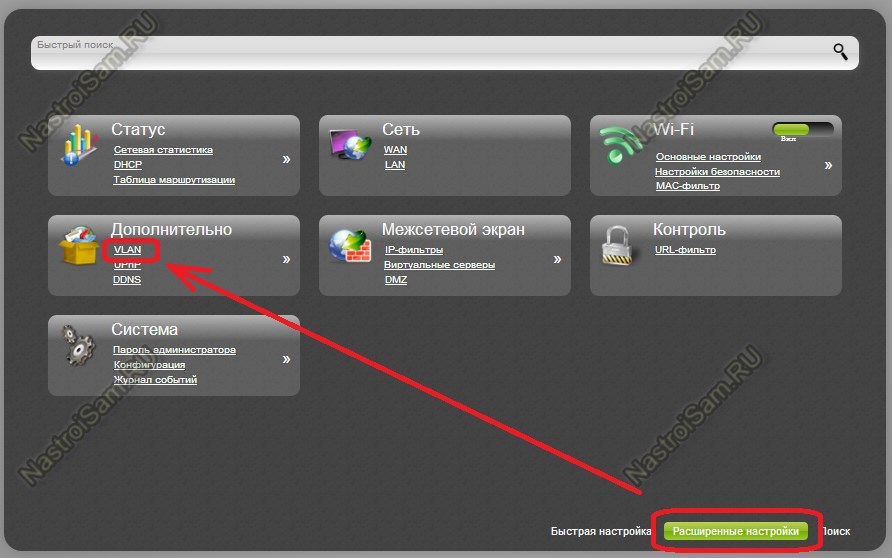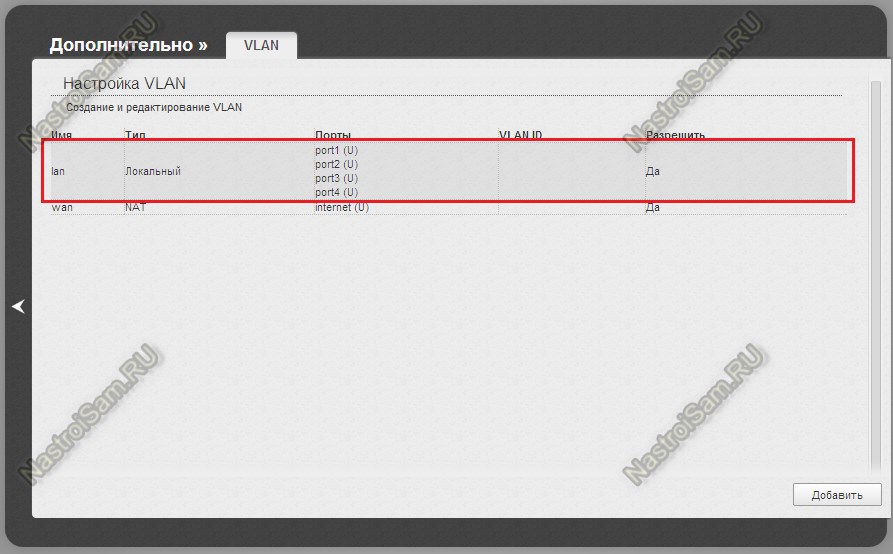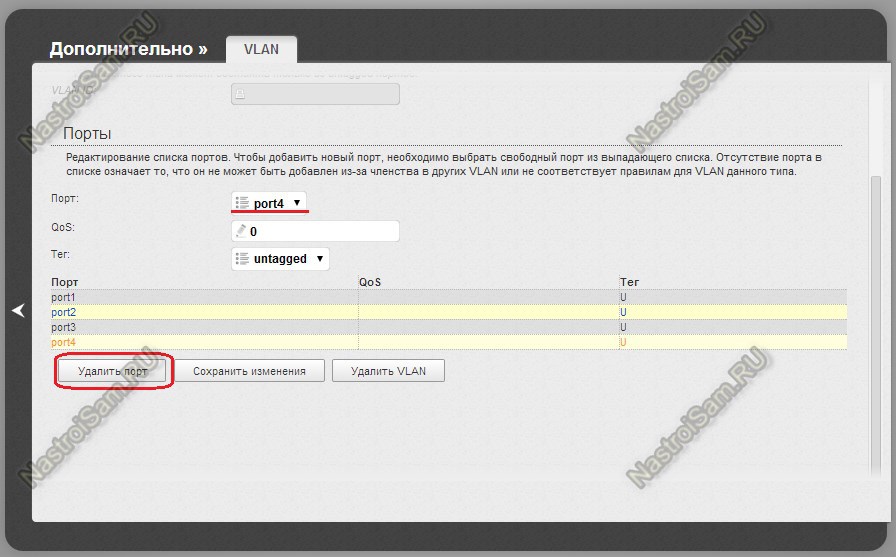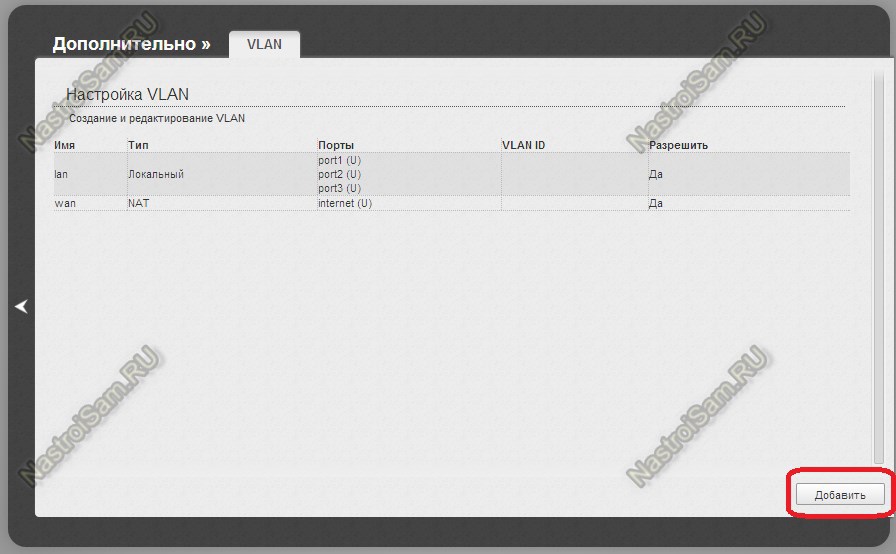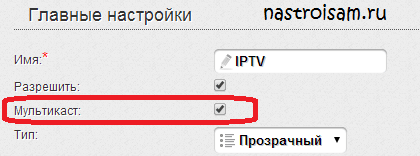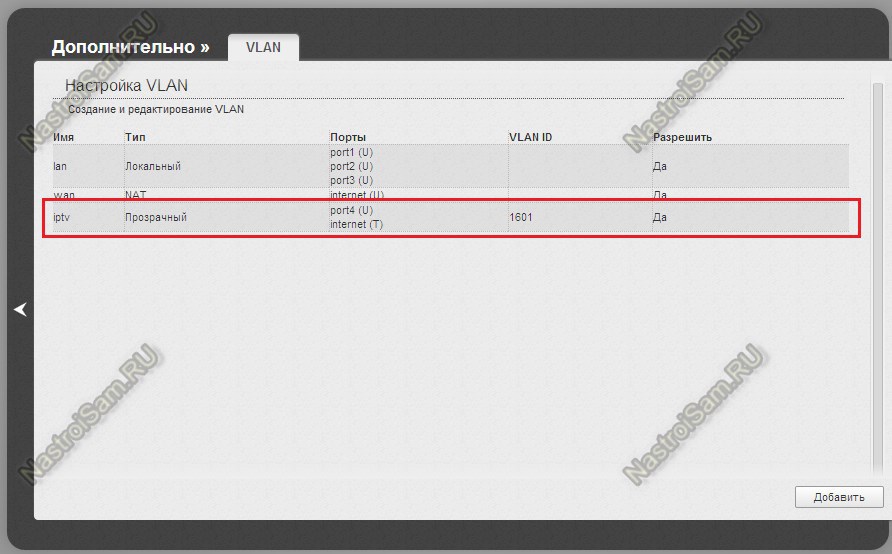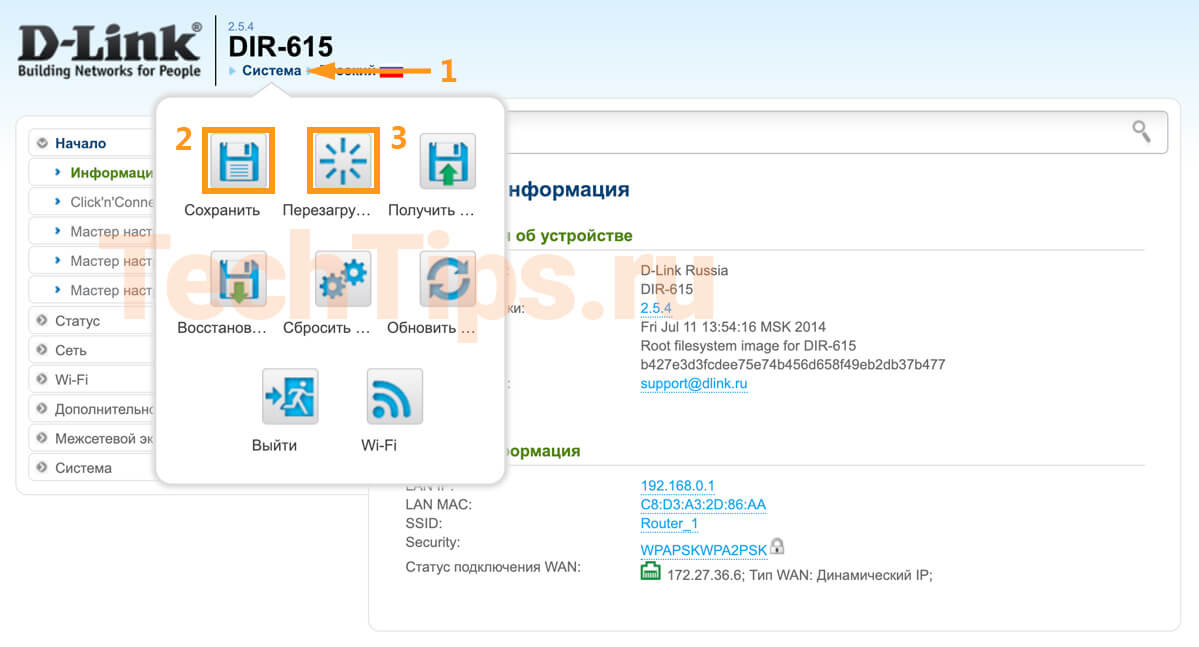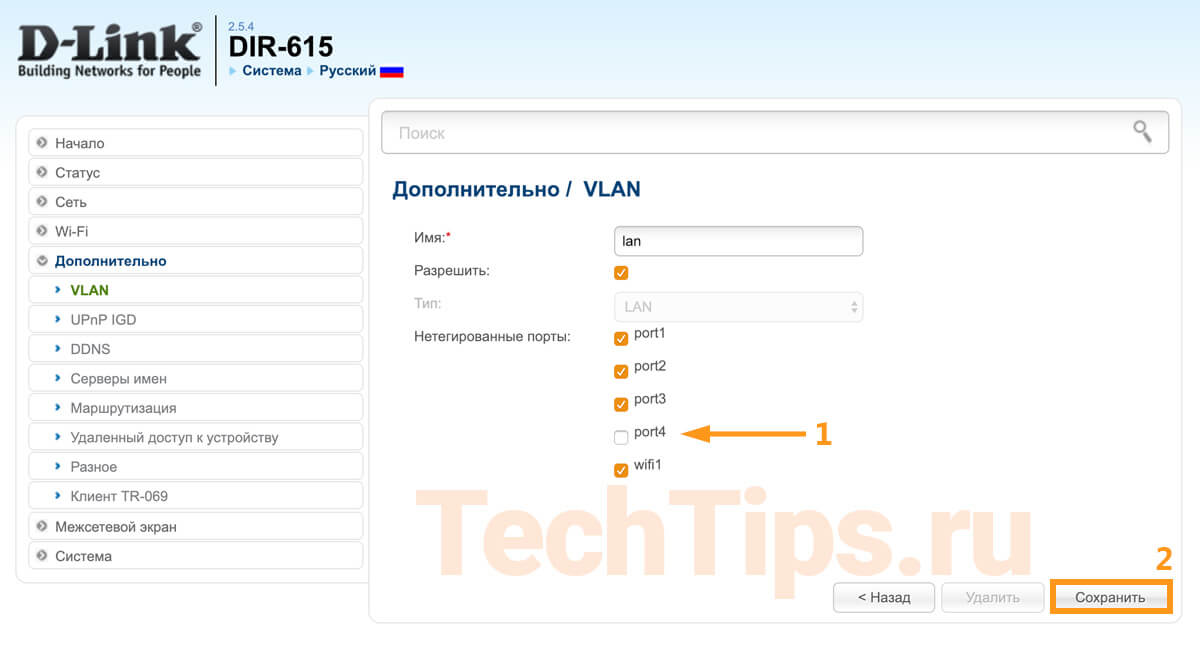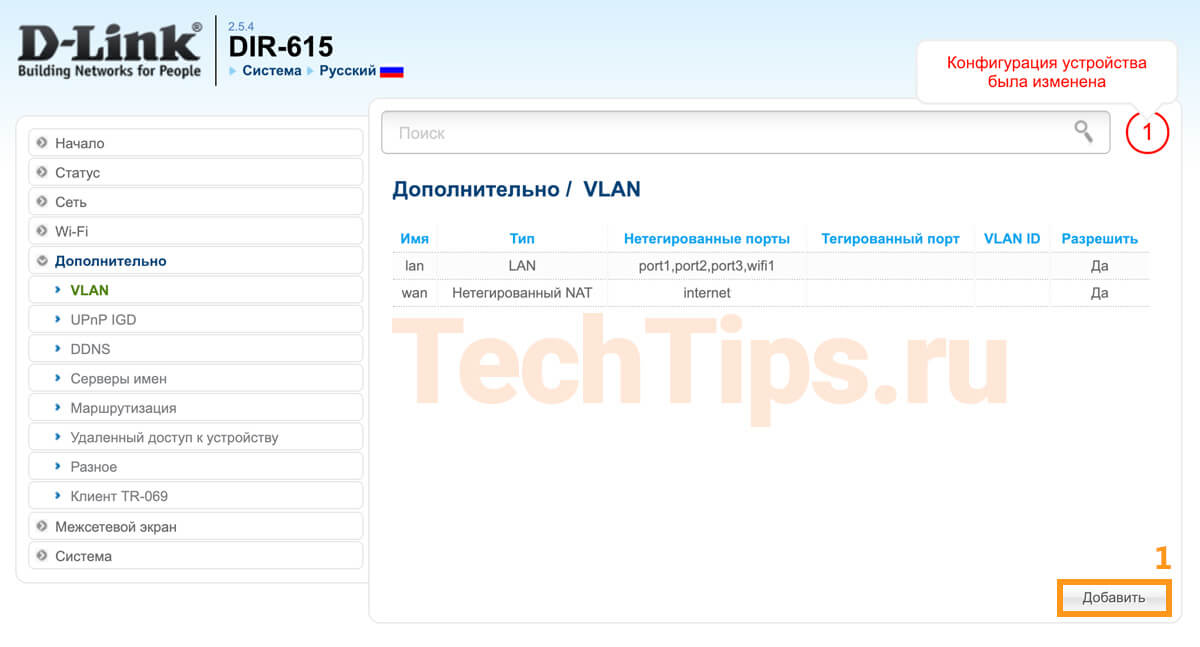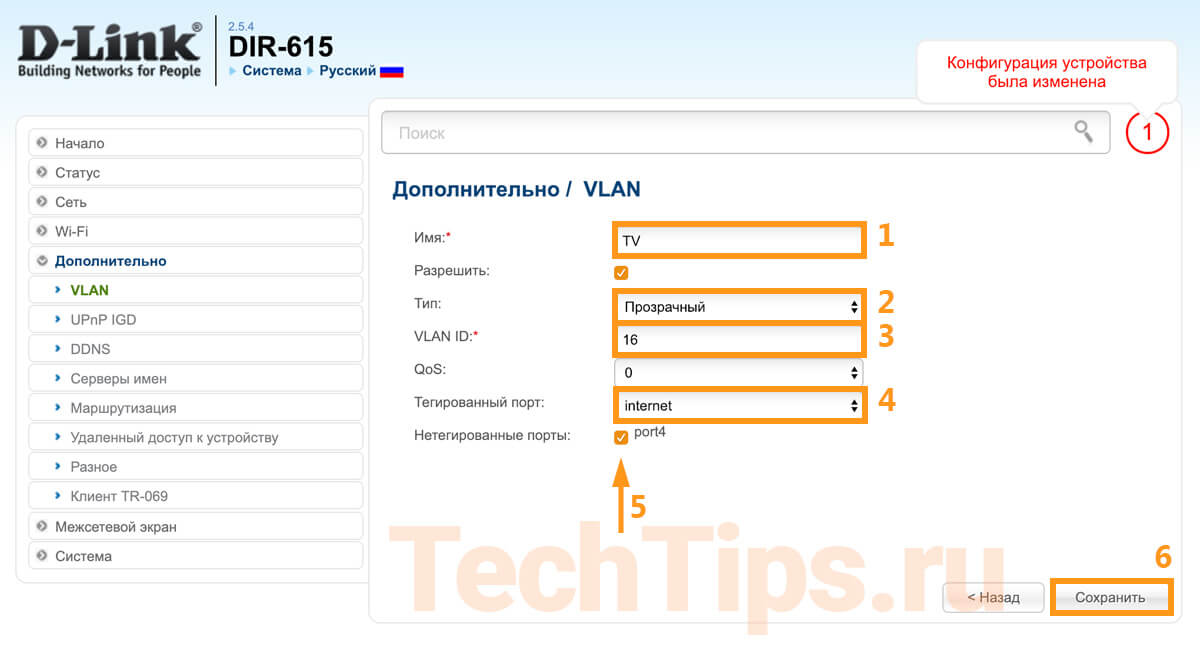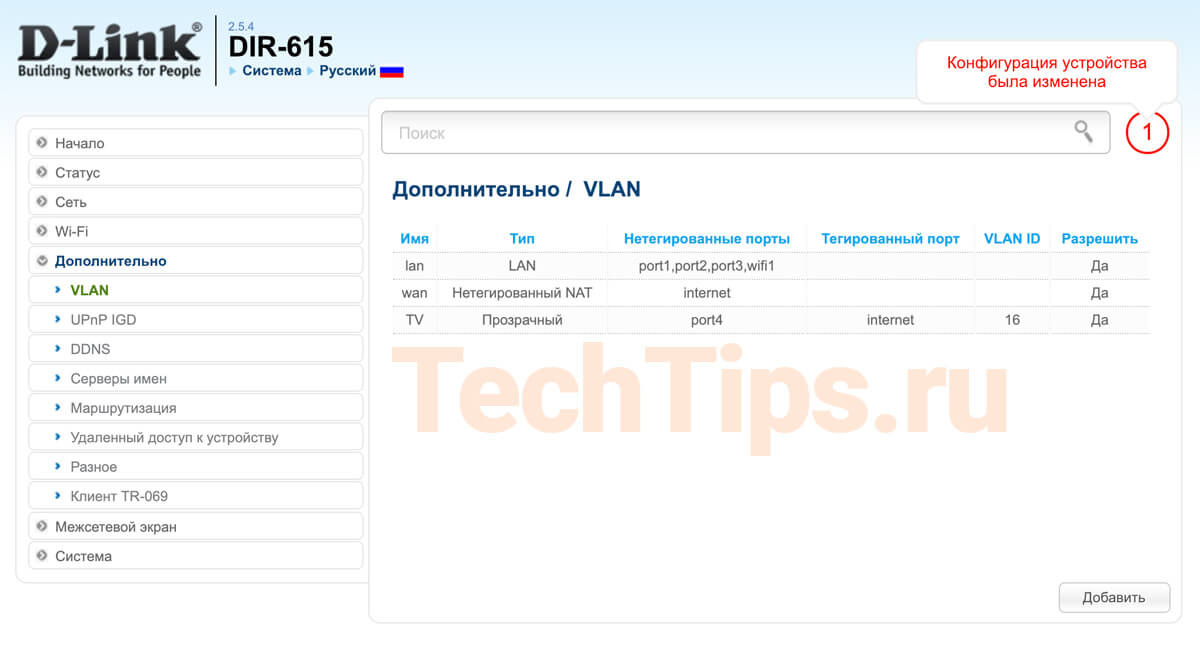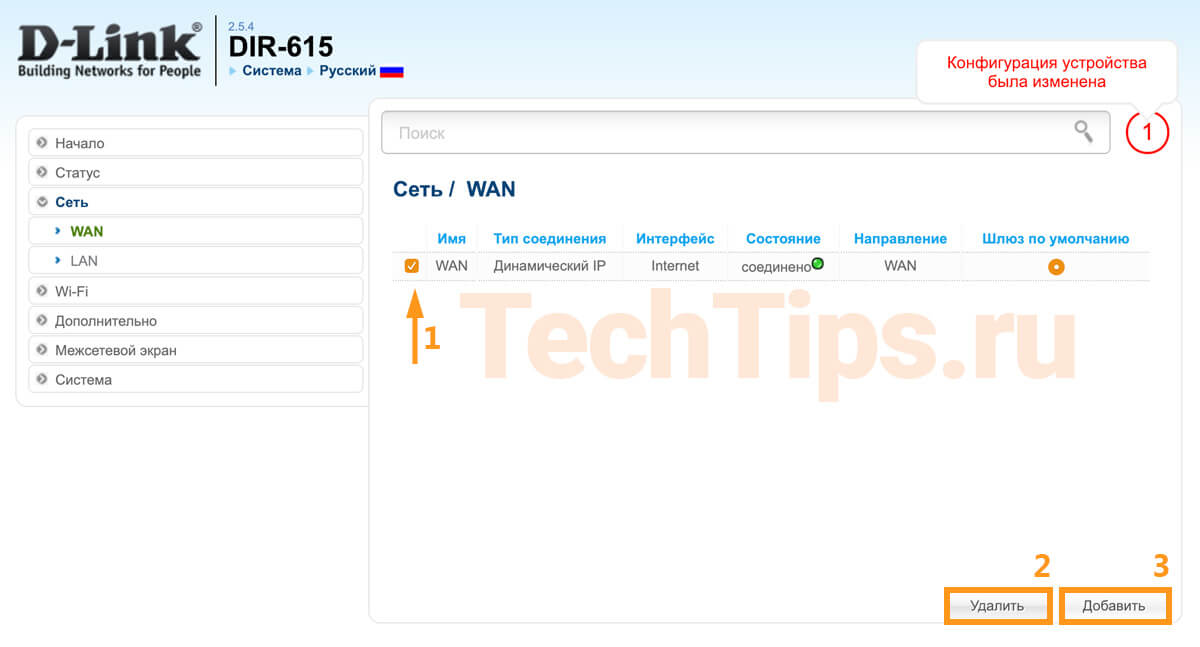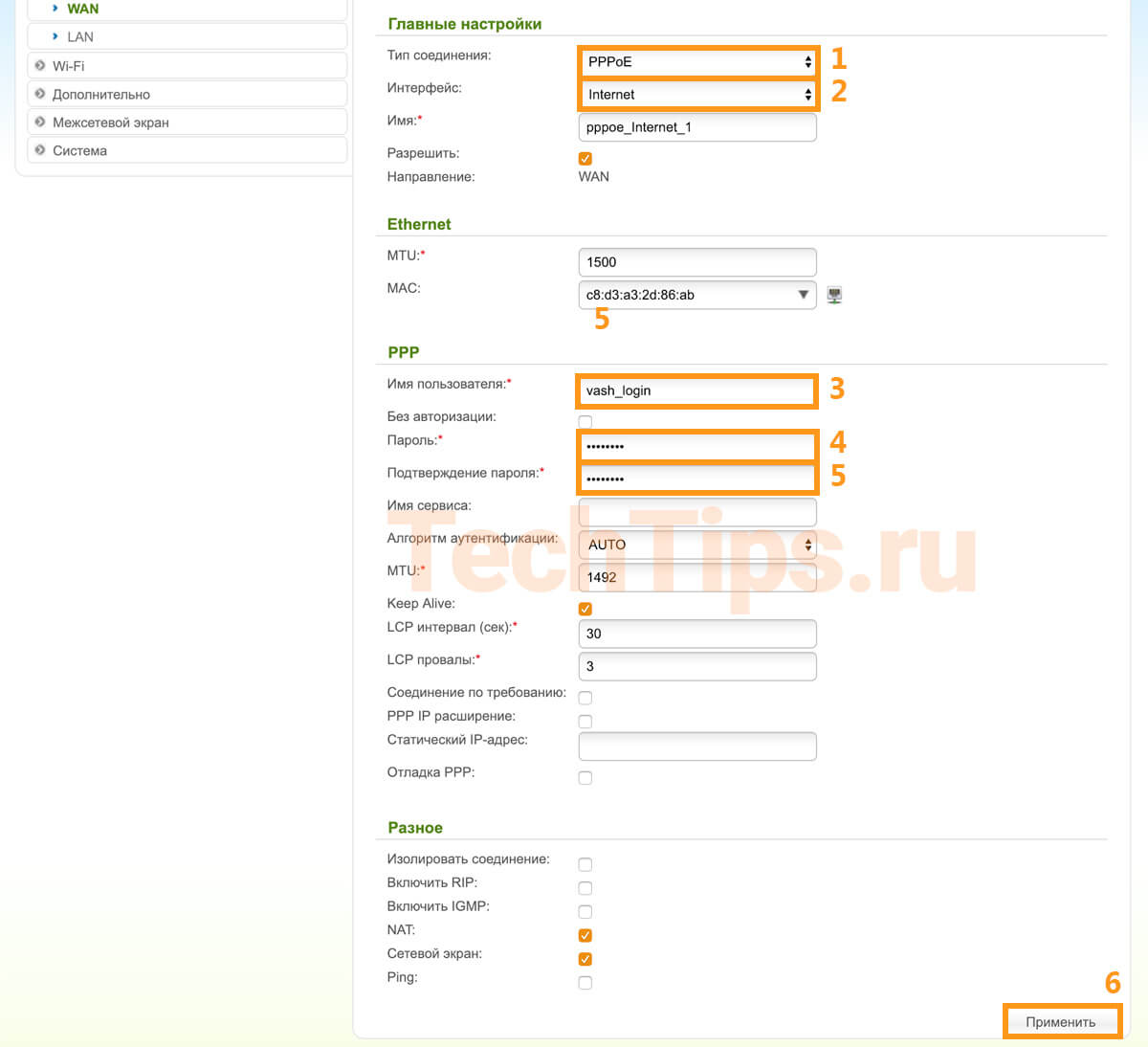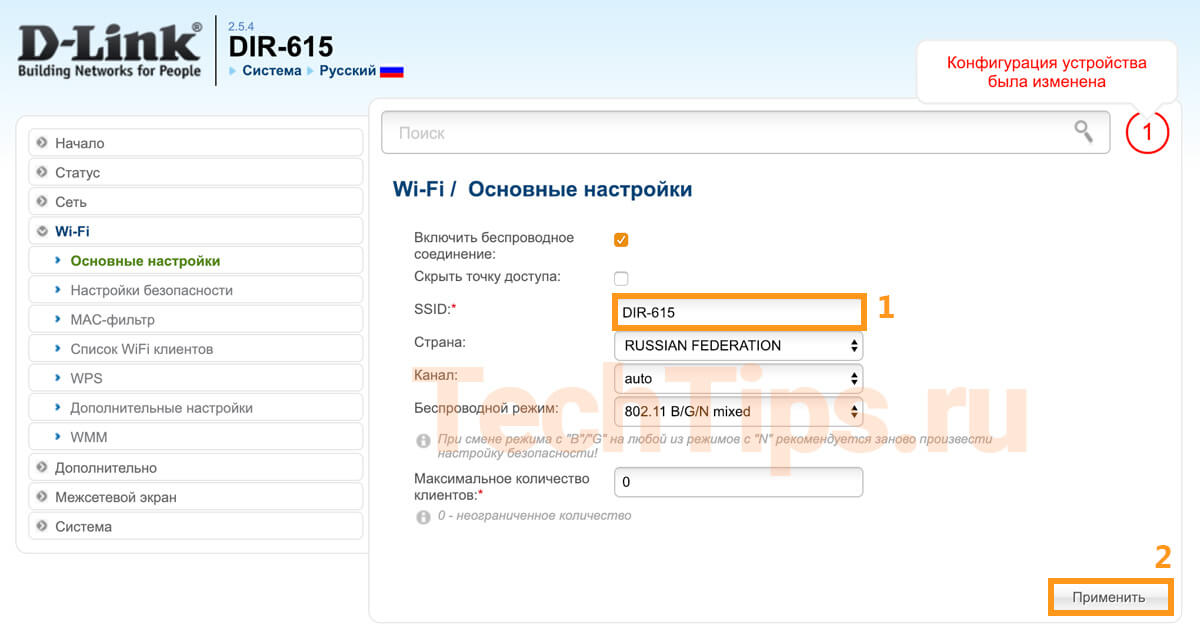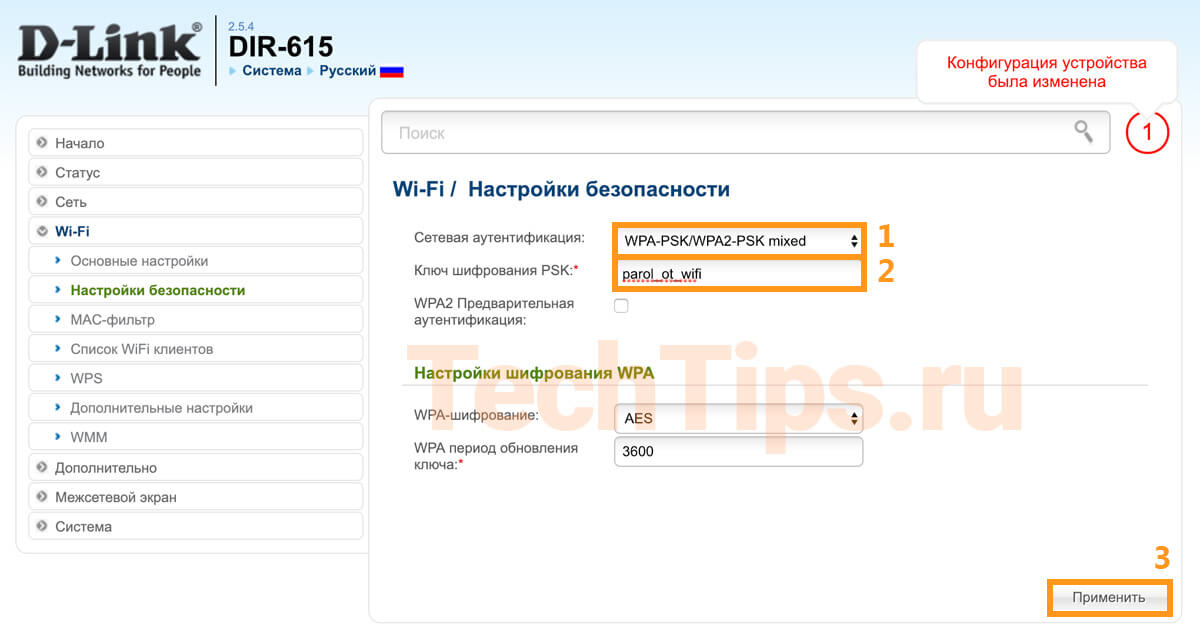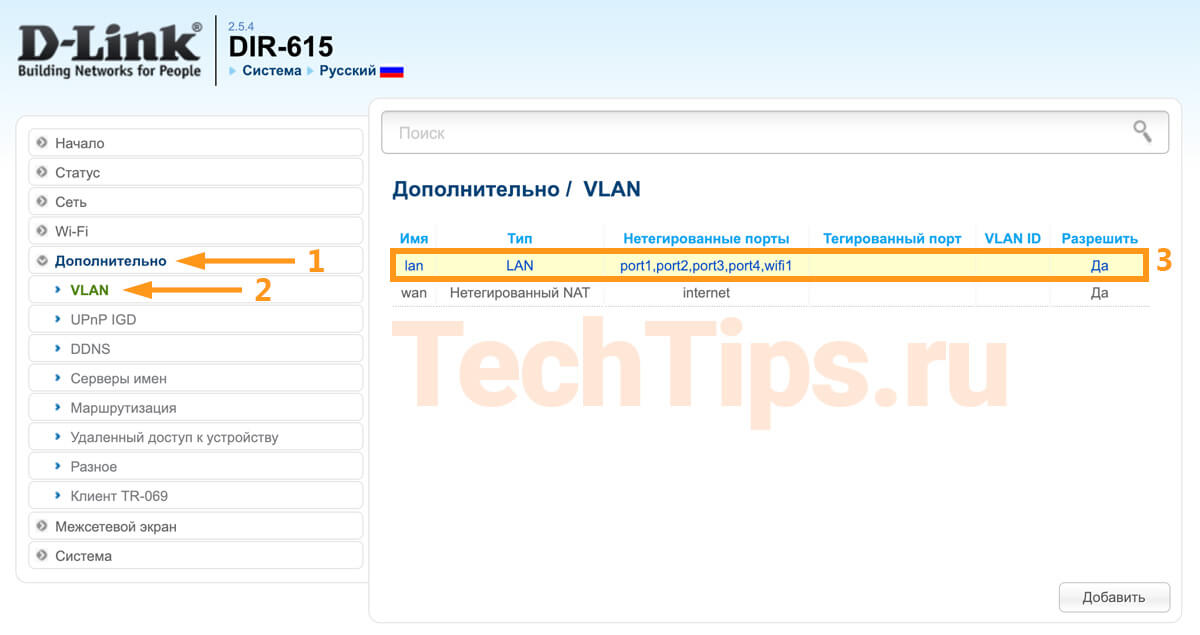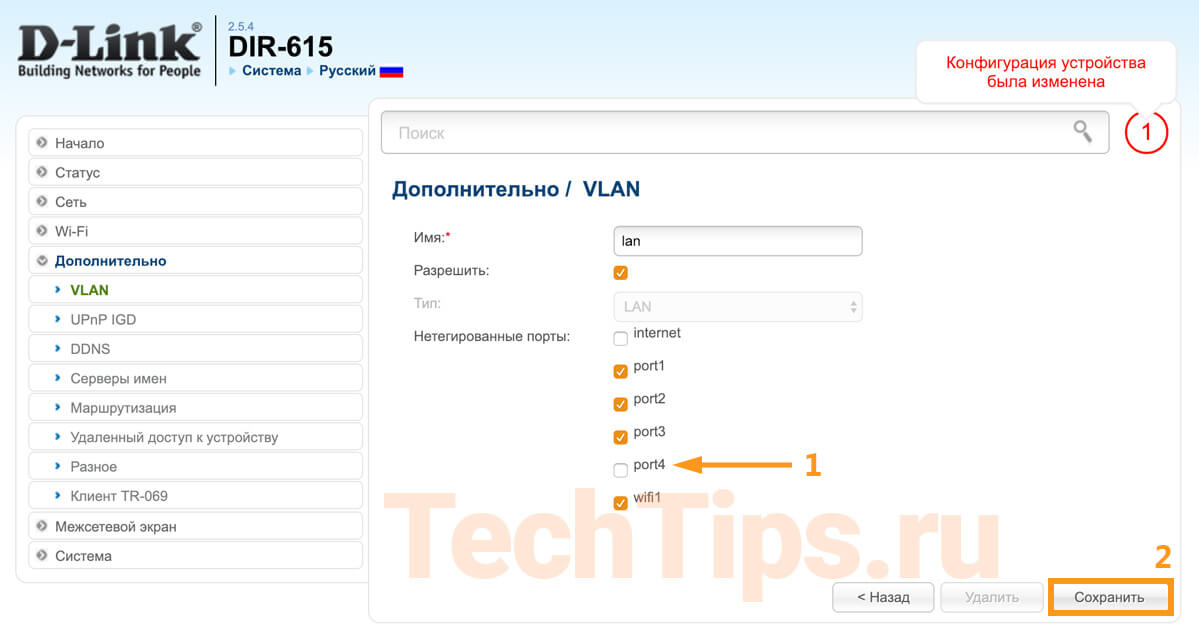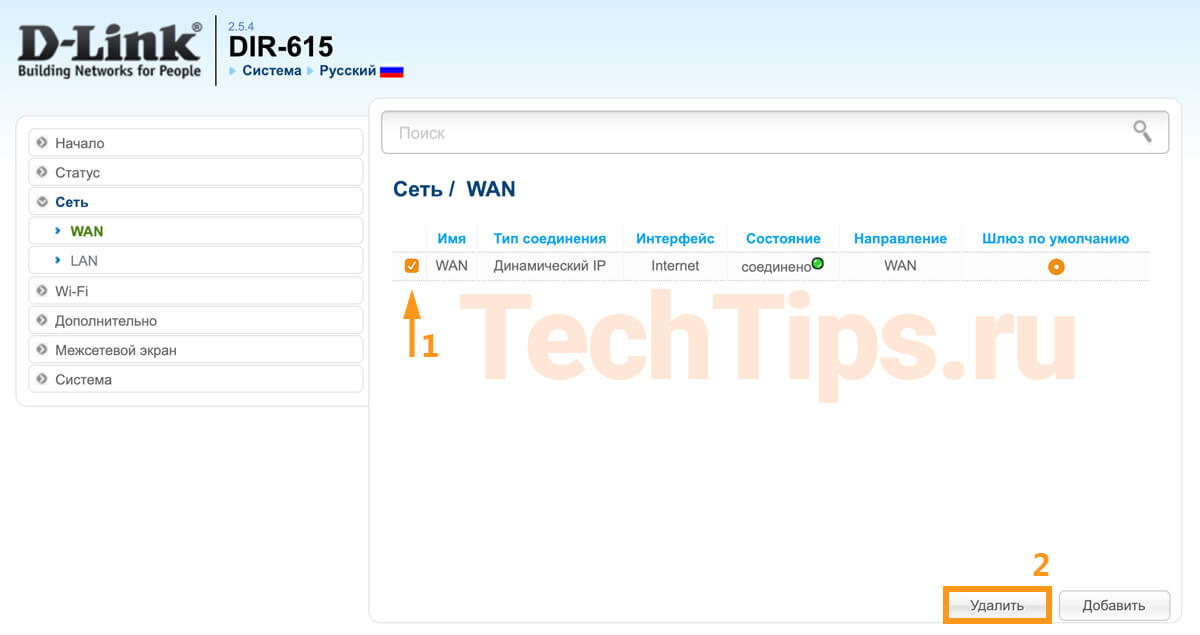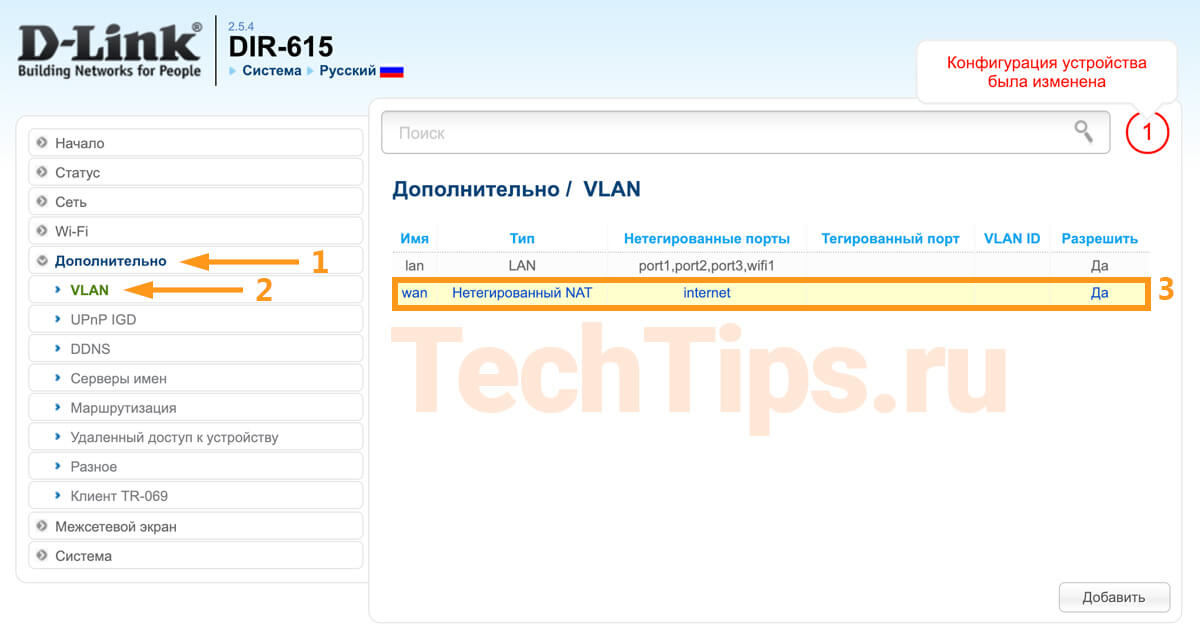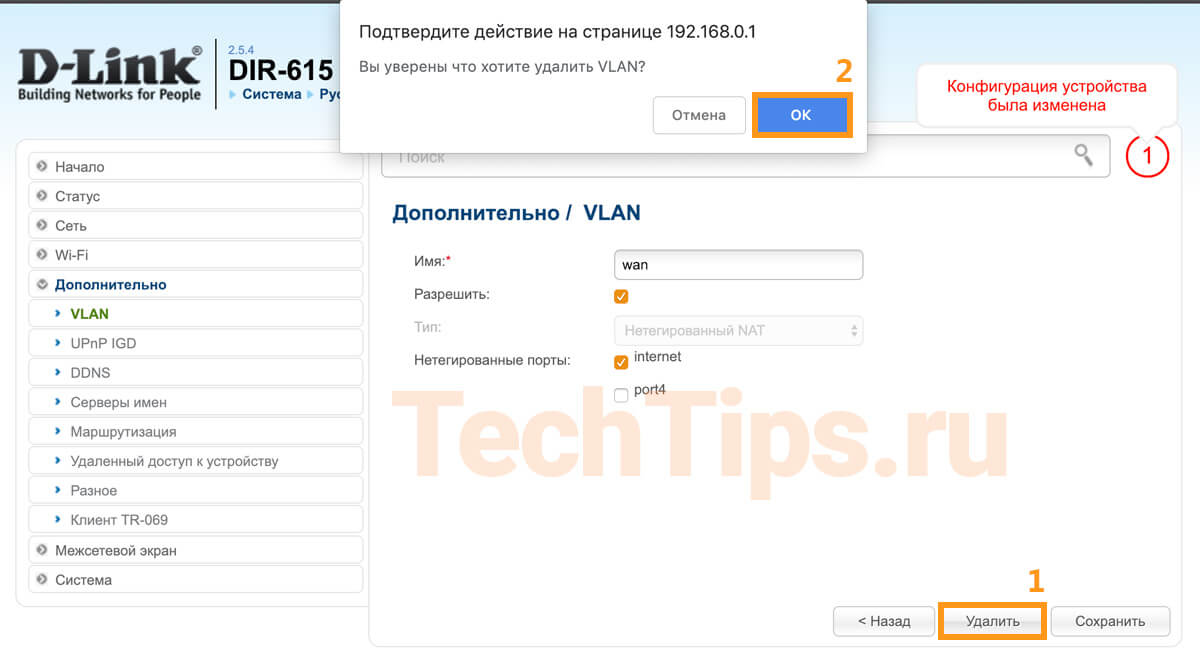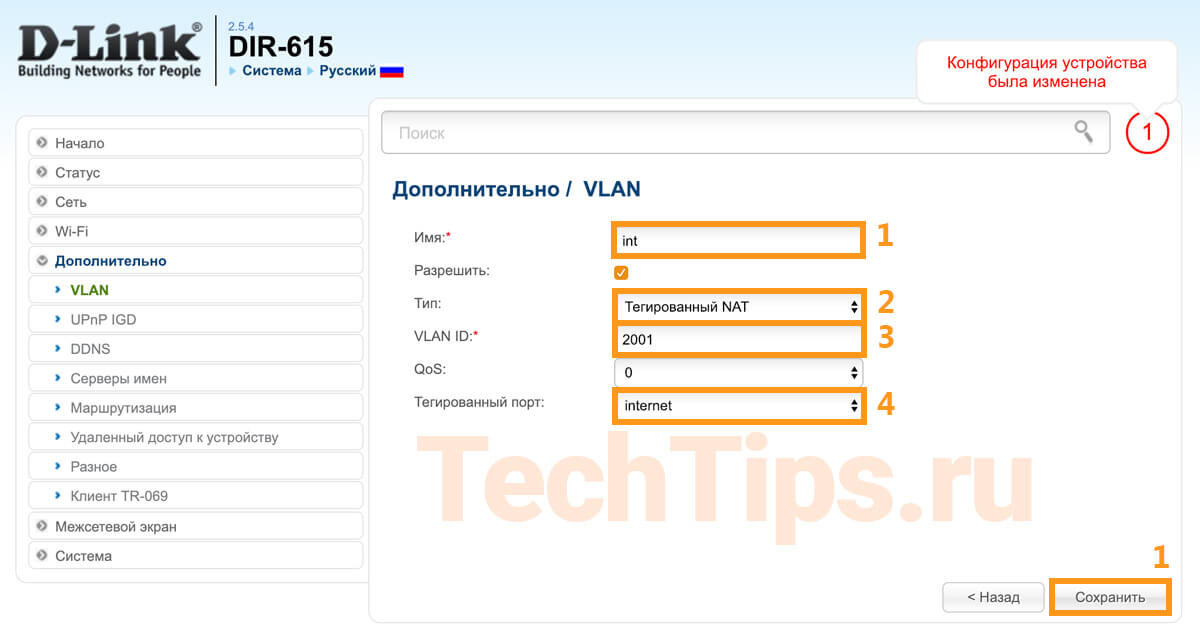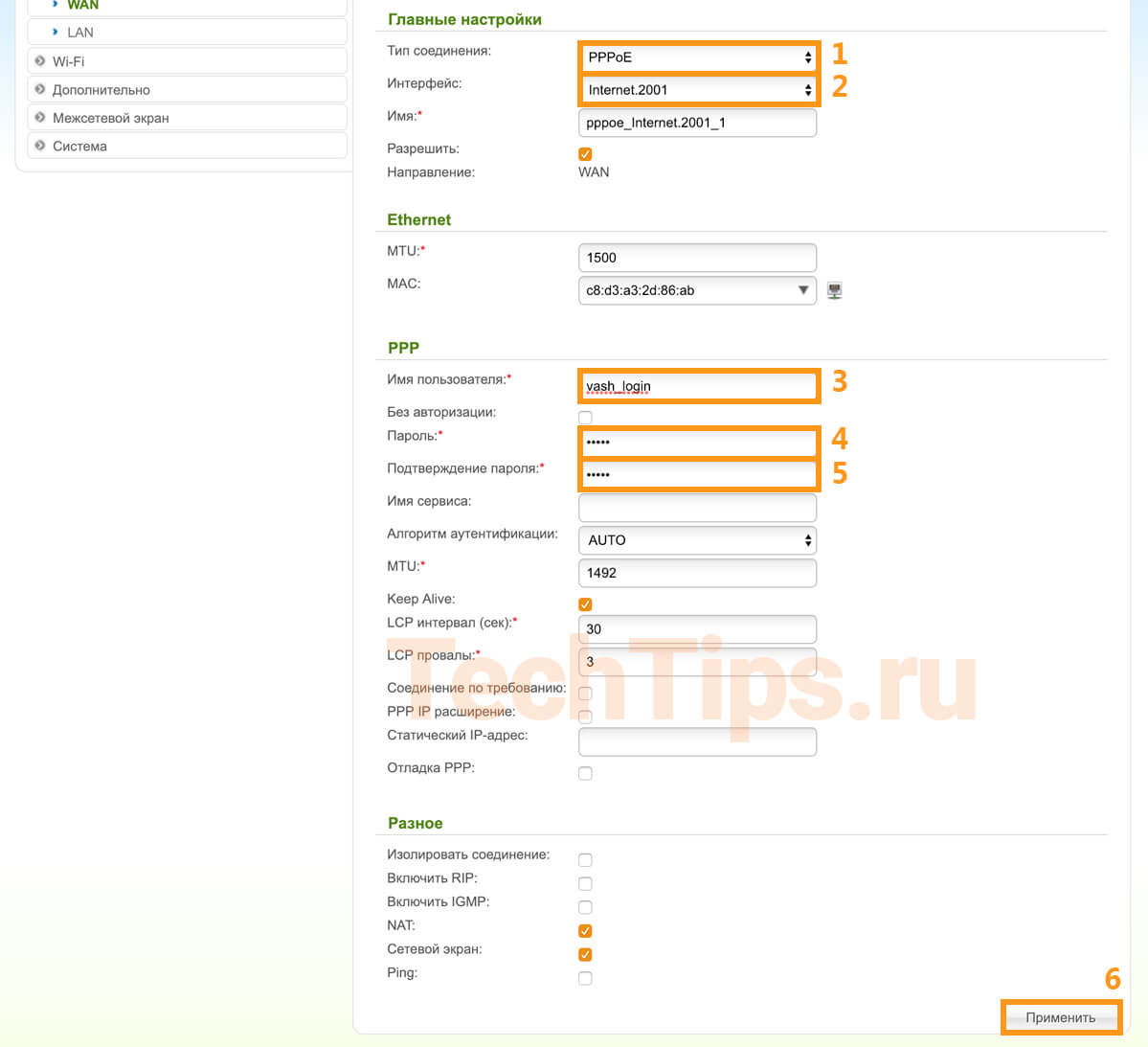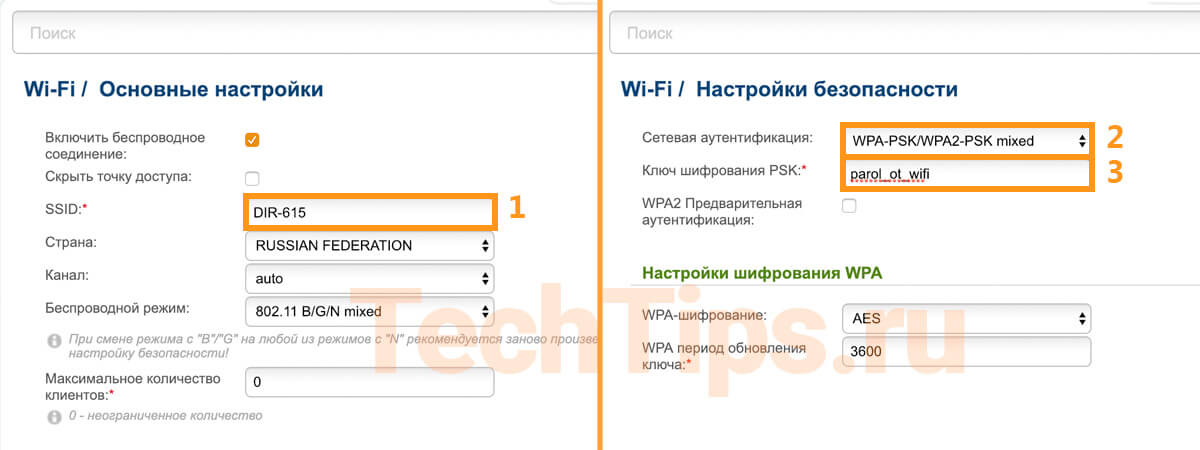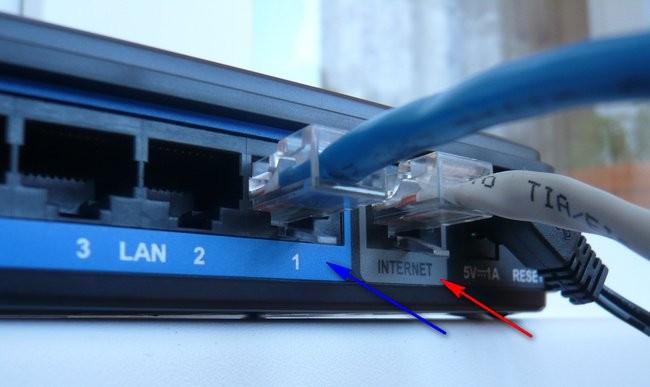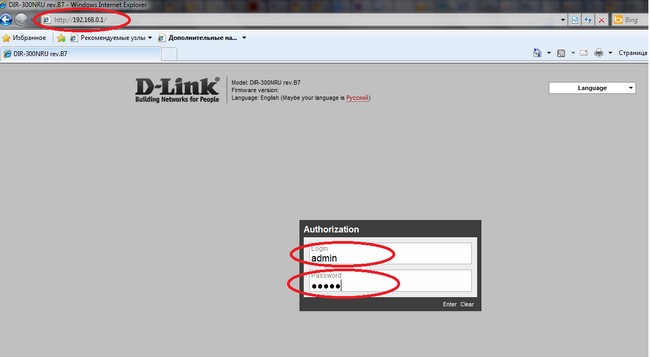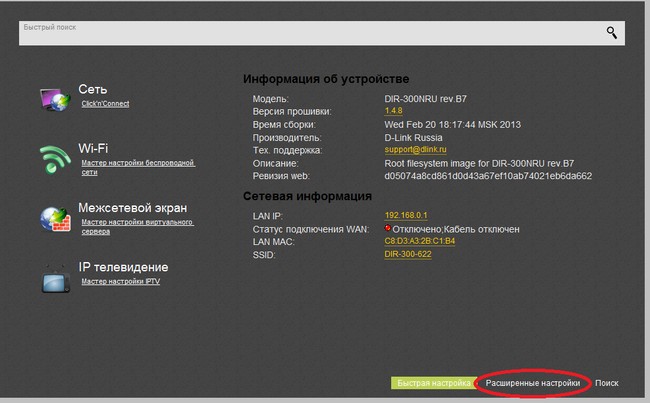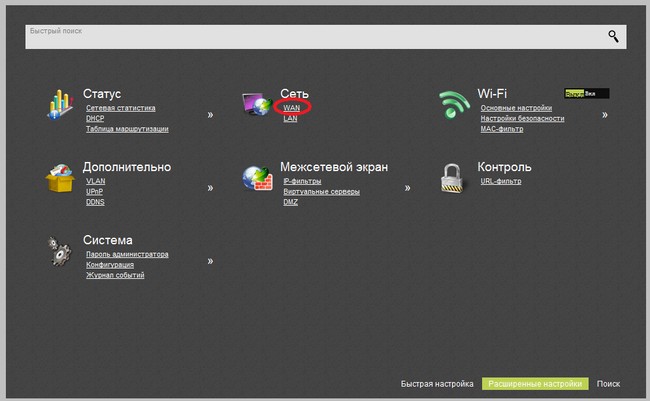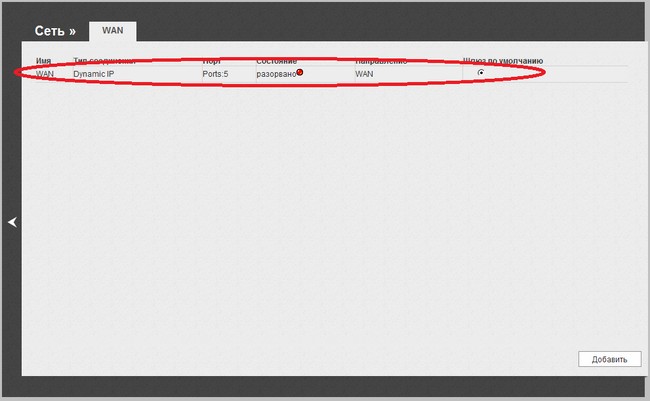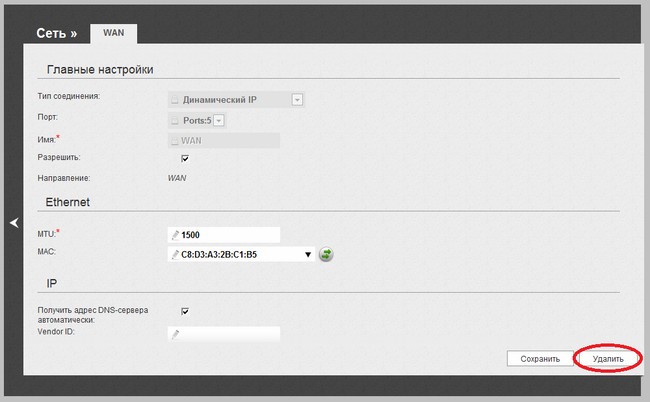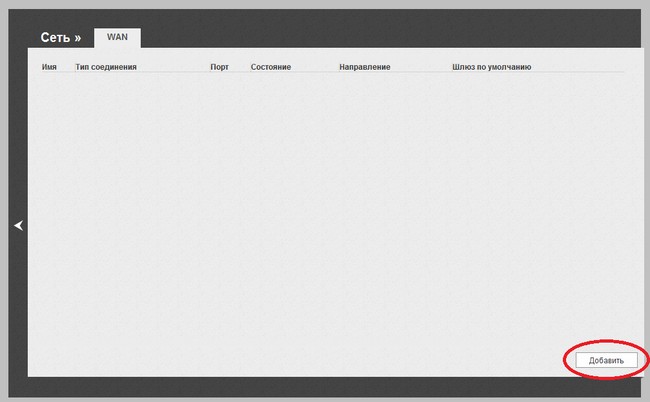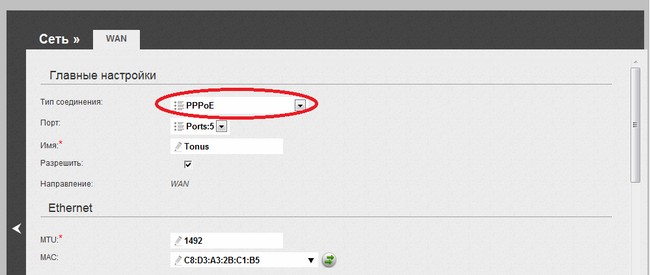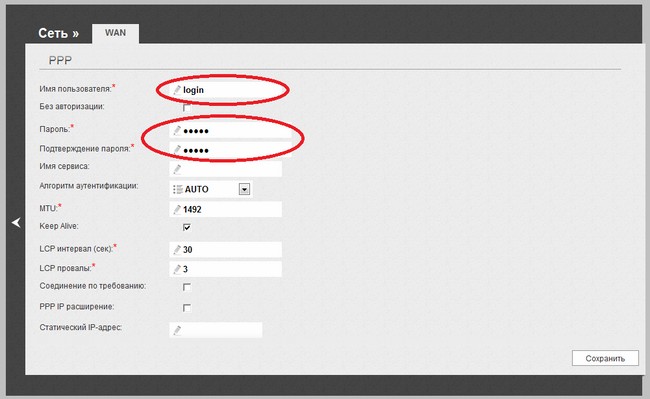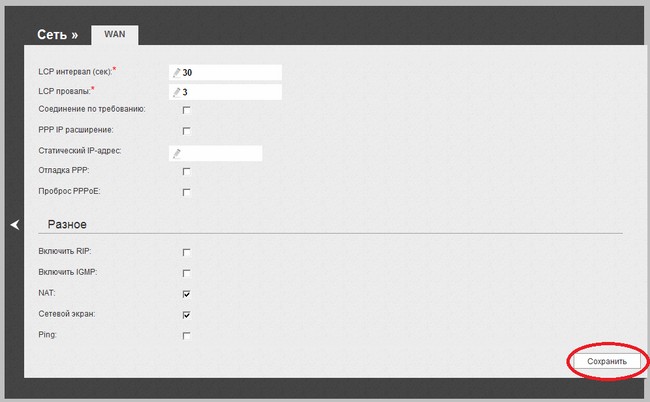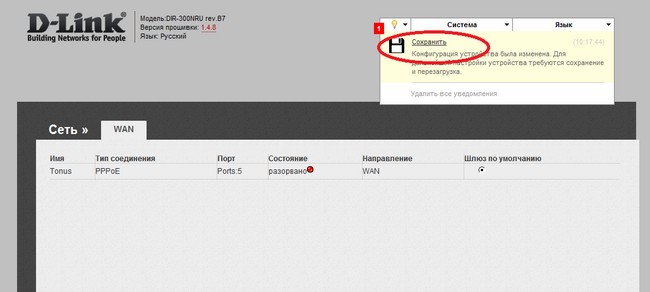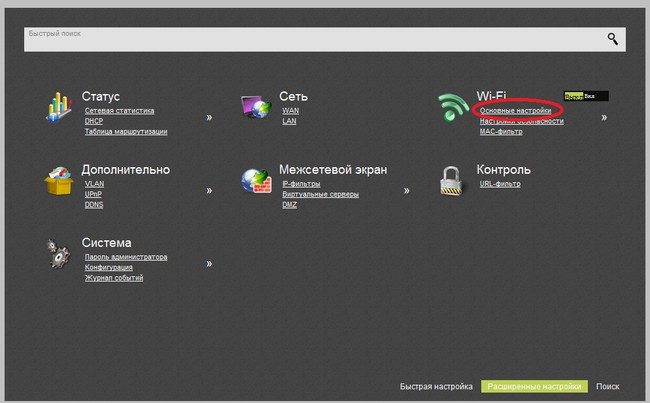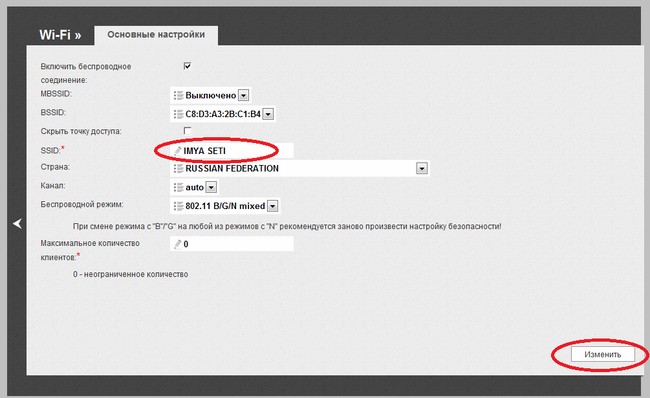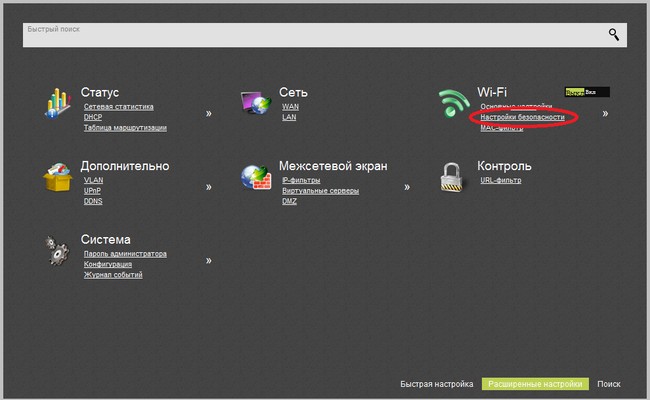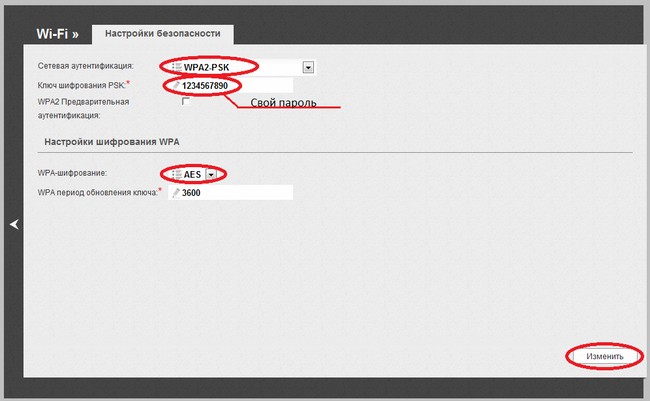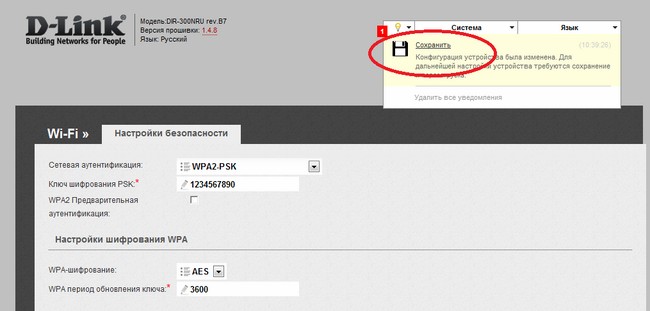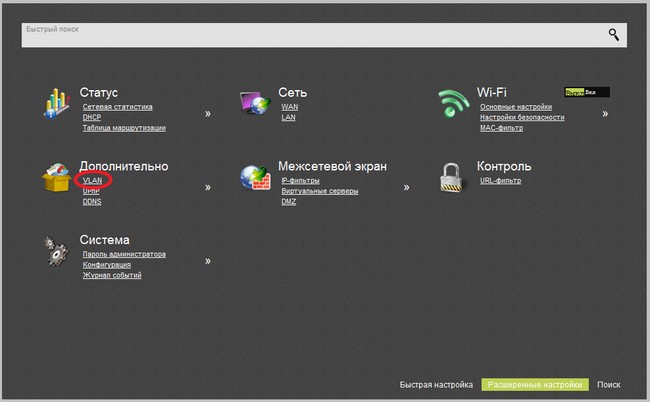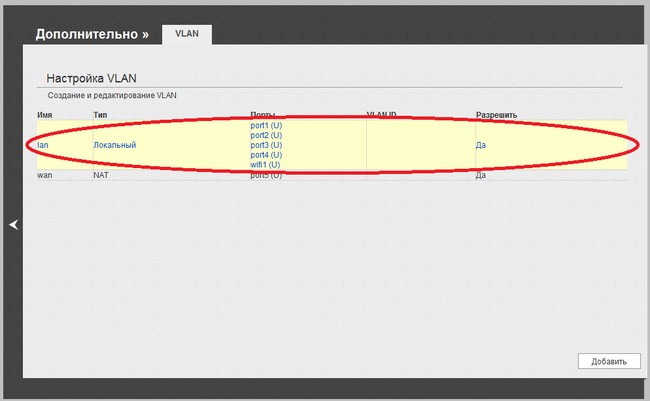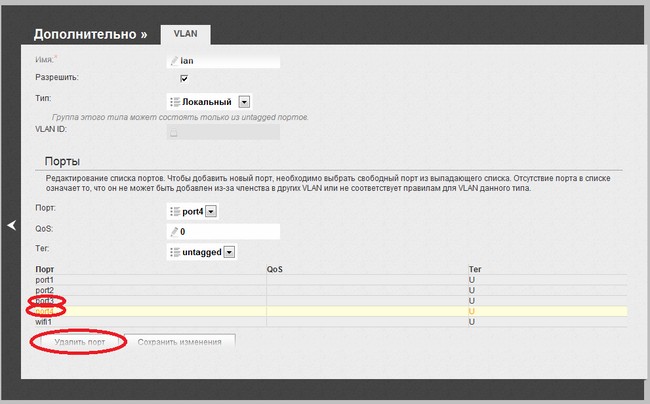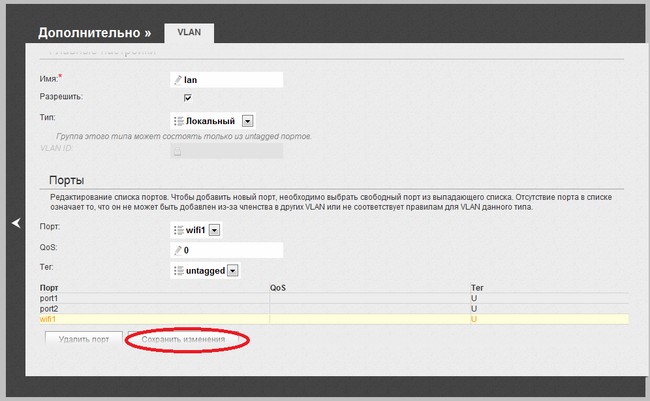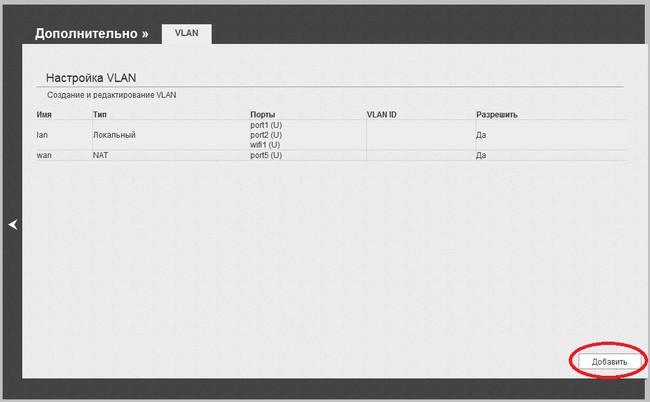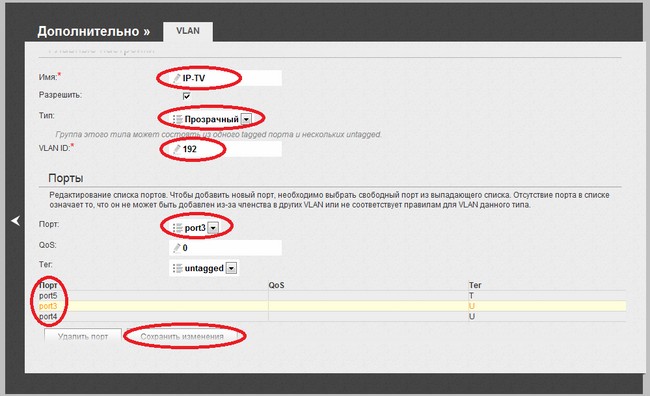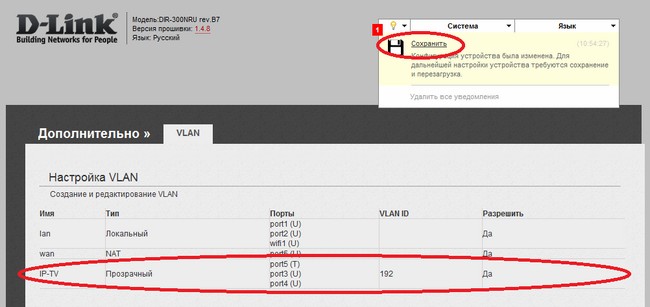На текущий момент практически у всех современных бюджетных WiFi-роутерах D-Link веб-интерфейс идентичный, а поэтому процедура подключения и установки цифрового телевидения IPTV для моделей D-Link DIR-300 A/D1,DIR-300 NRU, DIR-320 NRU, DIR-615 K1/K2/M1 и DIR-651 одинакова.
Вся процедура сводится к тому, что для ТВ-приставки отделяется один из LAN-портов и логически связывается с Интернет-портом (WAN). Различие только в том, что в одном варианте достаточно всего лишь просто объединить WAN и LAN порты в одну группу — VLAN без указания VLAN ID. Такой вариант используется у подавляющего числа провайдеров — Билайн, ТТК, Дом.ру и большинство филиалов Ростелеком. Во втором варианте IPTV-трафик приходит в тегированном виде и для работы цифрового телевидения нужно снять тег (VLAN ID) на порту WAN и передать трафик на LAN-порт. Рассмотрим подробнее оба варианта.
Первым делом нужно зайти в веб-интерфейс роутера, IP-адрес которого в локальной сети — 192.168.0.1, URL веб-интерфейса роутера — http://192.168.0.1. Логин для доступа admin, пароль по умолчанию — admin. Если зайти не получается — внимательно изучите вот эту статью — ссылка.
Попав в веб-интерфейс роутера нужно сделать следующее:
Вариант 1. IPTV на роутерах D-Link без указания Vlan ID — Билайн, ТТК, Дом.ру и часть филиалов Ростелеком.
На главной странице веб-интерфейса D-Link нажимаем ссылку «IP Телевидение (Мастер настройки IPTV)»:
Откроется окно выбора LAN-порта роутера, в который включена ТВ-приставка. Как правило, для этого выбирают 4-й порт маршрутизатора:
Нажимаем кнопку Изменить. Готово, порт для ТВ-приставки выделен. Не забудьте сохранить параметры роутера.
Примечание:
Те же самые действия можно сделать ещё одним способом. Он чуть сложнее и использовать его есть смысл только в том случае, когда надо подключить две ТВ-приставки, т.к. в Мастере можно выбрать только один порт. Сложность этого способа заключается в том, что сначала надо будет удалить Интернет-соединение в разделе WAN, иначе роутер не даст добавить порты в группу WAN. Делается это просто — в нижней части главной страницы кликнуть по ссылке «Расширенные настройки» и выбираем пункт «Сеть» => «WAN»:
Кликаем на имеющемся Интернет-соединении левой кнопкой мыши. Откроются параметры Интернет соединения:
Нажимаем кнопку Удалить.
Возвращаемся в меню расширенных настроек и выбираем раздел Дополнительно => VLAN:
Попав в меню расширенных настроек роутера D-Link, выбираем в группе «Дополнительно» подпункт «Vlan». Откроется окно «Настройка VLAN»:
По умолчанию, все LAN-порты роутер объединены в одну группу — «LAN». Соответственно, первым делом надо порты для приставки сначала удалить из общей группы. Для этого кликаем по группе «LAN». Откроется окно параметров группы:
В списке «Порт» выбираем порт (или несколько) для приставки и нажимаем кнопку «Удалить порт». Затем надо нажать кнопку «Сохранить изменения».
Возвращаемся назад в список групп. Теперь надо запараллелить порт с WAN-портом, для чего кликаем на группу WAN:
В параметрах группы надо в поле «Порт» выбрать выделенный для приставки порт, в поле тег выбрать значение untagged. Этим действием Вы добавите порт в список портов группы. Если настраиваете для IPTV несколько портов роутера — добавляйте их по очереди:
После этого нажмите кнопку «Сохранить изменения».
Вариант 2. IPTV на роутерах D-Link c указанием Vlan ID — некоторые филиалы Ростелеком, Таттелеком, Аист.
Это более сложный вариант. В первую очередь, потому что надо узнать в техподдержке своего провайдера идентификатор VLAN ID, который уникален для каждого оптического кольца. В моем случае идентификатор VLAN ID — 1601. У Вас в 99% случаев будет другой. Но это только номер виртуальной сети, так что не пугайтесь.
Итак, в расширенных параметрах роутера выбираем раздел Дополнительно =>VLAN:
В открывшемся окне «VLAN» Вы можете увидеть, что по умолчанию все LAN-порты роутера объединены в одну логическую группу LAN, поэтому первым делом надо будет выделить из неё порт (или несколько) для ТВ-приставки. Для этого кликаем на группу LAN:
В открывшемся окне параметров группы Вам надо будет в поле Порт выбрать порт для ТВ-приставки:
Теперь надо нажать кнопку «Удалить порт» для исключения его из группы и после этого — «Сохранить изменения». Следующим шагом — добавляем новую группу — нажимаем кнопку Добавить:
Откроется окно создания новой виртуальной группы — VLAN:
В списке «Тип» нужно выбрать «Прозрачный», в поле «VLAN ID» вводим идентификатор VLAN, который Вы узнали у своего провайдера.
Обратите внимание, что если в Вашей версии прошивки присутствует пункт «Мультикаст», то надо поставить на нем галку.
Теперь в поле «Порт» надо выбрать выделенный для ТВ-приставки порт, «Тег» — «untaged». Нажимаем кнопку «Сохранить изменения». Получиться должно вот так:
Подключение цифрового телевидения IPTV на роутерах D-Link DIR завершена.
Всем кому довелось или доведется настраивать IPTV.
Что меня подвигло написать эту статью?
То, что с одной стороны на этот счет много материалов (обсуждений) на форумах, а с другой стороны очень мало полной информации обоснованной и описывающей процесс настройки IPTV с начало и до конца.
И так начнем с самого начала и по порядку.
Мой провайдер начал предоставлять услугу IPTV. Причем бесплатно. А кто же откажется от бесплатного? Вот и я решил воспользоваться этой услугой, пока она бесплатна. А то вдруг потом за неё цену установят. Подключение к провайдеру у меня по витой паре, через PPPoE. Подключается роутер WRT54GL, а с него по проводам и без них по квартире раздается Интернет. До этого момента меня все устраивало. Все работало нормально и с достаточной скоростью. Провайдер предоставляет Download до 7.5 Мб/с и Upload в пределах до 2-3 Мб/с. Я думал что IPTV “пойдет на ура”. А не тут то было. Оказалось, что роутеры типа WRT54G L(S) имеют проблемы при работе с пакетами multicast (на которых и работает IPTV). Я пробовал менять прошивку со стандартной на OpenWRT, но это тоже не дало результатов. Пакеты multicast не проходили через роутер. Может быть если эти роутеры настраивать более “тонко” через ssh или telnet, то их можно настроить(за это не ручаюсь, не пробовал), но через web-интерфейс настроить не удалось. Да и судя по отзывам с форумов, у многих не получилось настроить. (ссылки давать не буду, если хотите попытаться настроить, пожалуйста), Но по моему этого делать не стоит, потому что потом могут появиться “подводные” камни, о них пойдет речь ниже. И так я отказался от роутеров типа WRT54GL(S) и приобрел роутер D-Link DIR-300. Почему его, да потому что на сайте провайдера был, более чем положительный отвыв о работе этого роутера с IPTV. Вот ссылка —
http://iptv.tis-dialog.ru/index.php?mod=content&pn=8
. Из этого описания видно, что после его установки проблем с приемом IPTV не будет ни по проводам, ни по WiFi. Хотелось бы сказать, что я купил этот роутер, установил его, настроил все по инструкции и наслаждался IPTV на компьютере через провод и через WiFi. Но нет, этого не произошло. IPTV показывало лишь в сети через витую пару. Через WiFi постоянно шел “срыв” картинки и звука практически не было. Звонок в службу поддержки ни чего не дал. Там не могли вспомнить, кто проводил тестирование и какое оборудование при этом использовалось. Но раз это было написано, то так оно и было. Не стал бы человек писать это не протестировав. Это вселяло надежду, что и у меня заработает IPTV через WiFi, просто необходимо где-то и что-то настроить.
Началось второе “прочесывание” Интернета на предмет D-Link, DIR-300 (его прошивок) и IPTV через WiFi.
Очень много мнений на счет этого роутера но, ни чем не обоснованные. Вот некоторые из них (даю ссылки):
http://centertelecom.yaroslavl.ru/76/fo … ssage66451
Тут советуют поменять его на DIR-320, но опять, же не обоснованно.
Мое мнение менять не надо, т.к. у DIR-300 быстрее процессор и WiFi:
— DIR-300 процессор Ralink RT3050@320 (320MHz)
— DIR-320 процессор Broadcom BCM5354@240 (240MHz), на 30% медленнее
(см. тут —
http://www.dd-wrt.com/wiki/index.php/Su … ces#D-Link
)
WiFi :
— DIR-300 поддерживает: 802.11b/g, + Wireless 150 до 150 Мбит/с
— DIR-320 поддерживает: 802.11b/g до 54 Мбит/с
(см. оф.сайт
http://www.dlink.ru/ru/products/5/1270_b.html
,
http://www.dlink.ru/ru/products/5/786_b.html
)
Даже попалось такое мнение: “Я имел дело с DIR-300, и почувствовал на себе некоторую странность его вайфая(ощущение будто бы воткнули его туда так, в нагрузку, чтобы был).” (см. —
http://www.cn.ru/forum/showpost.php?p=1 … ostcount=2
)
Я считаю что все там правильно и не надо считать себя умнее инженеров разработчиков от D-Link.
И таких “советов” много.
Поменять WRT54GL(S) на D-Link DIR-300 стоит по тем же причинам – медленнее процессор и WiFi. (см тут —
http://www.dd-wrt.com/wiki/index.php/Su … 2Fb.2Fg.29
)
К тому же у WRT54GL(S) в два раза меньше оперативной памяти всего 16 Мб в отличии от 32 Мб у D-Link DIR-300.
Но есть и такие : включить в настройках через web-интерфейс поддержку multicast (Advanced — Advanced Network — Enable Multicast Stream) и все заработает.
То есть появляется надежда, что все-таки IPTV можно смотреть через роутер D-Link DIR-300 по средствам WiFi соединения. Об этом и говорилось на сайте моего провайдера.
Так в чем же дело? Кому верить? И что делать?
После прочтения большого количества материалов по этому вопросу, я пришел к выводу, что IPTV будет показывать через WiFi, если пакеты multicast-ов не будут забивать весь канал WiFi. На некоторых роутерах это значение можно выставить через web-интерфейс.
Как например у роутера ASUS
(см. —
http://wl500g.info/showpost.php?p=139300&postcount=3
)
Значение меняется до 54 Мб/с.. Но тогда при этом будет “забит” полностью WiFi канал (при использование протокола 802.11b/g до 54 Мбит/с).
Рекомендуется устанавливать этот параметр примерно 40% от максимальной скорости. Это получается 21 Мб/с..
Роутер D-Link DIR-300 не имеет такой возможности. Там этот параметр выставляется автоматом на максимум.
Transmission Rate – Best(automatic)
Вот подтверждение этого: ping-и в этом случае идут с большой задержкой при просмотре IPTV, т.е не возможности его смотреть, т.к. картинка все время сравается и практически нет звука.
Поэтому “ручная” настройка в нашем случае не подходит.
Почитав еще форумы и проанализировав ситуацию, я пришел к выводу, что
у тех пользователей кто нормально смотрит IPTV через WiFi скорость канала не 54 Мб/с., а выше до 150 Мб/с.. И поэтому у них хорошо показывает. А у тех у кого ноутбуки постарее и скорость 54Мб/с. у того не показывает (идут цв. квадратики – срыв изображения и нет звука). Это как раз мой случай.
И так, для нормальной работы IPTV через WiFi я решил согласовать WiFi роутера и ноутбука, отключил внутренний WiFi адаптер и установил USB адаптер D-Link DWA-125.
Вот что написано о нем на оф. сайте — Беспроводной USB-адаптер DWA-125 обеспечивает высокоскоростное подключение для устройств 802.11n и Wireless 150.
(см. —
http://www.dlink.ru/ru/products/2/1261.html
)
А как было отмечено выше, роутер DIR-300 так же поддерживает этот режим. Получили скорость WiFi канала 135Мб/с. (это реальная скорость, зависит от удаленности ноутбука от роутера и от помех, стен и т.п.).
После всего этого запустил IPTV-player и все каналы показывали без искажений изображения и звука.
Вывод: в моём случае решением проблемы стало :
1-е замена роутера WRT54GL(S) на роутер D-Link DIR-300.
2-e отключение встроенного WiFi адаптера и подключение внешнего WiFi адаптера D-Link DWA-125.
P.S. В статье указываю роутер WRT54GL(S), так как они практически идентичны. Я их проверил оба.
Использовать материал статьи можно полностью или частично, при этом указывать ссылку на оригинал.
Андрей Воронецкий.
_________________
Истина где-то рядом…
На чтение 4 мин Просмотров 13.4к. Опубликовано Обновлено
В статье описал ручные настройки интерактивного телевидения — IPTV, интернета и Wi-Fi в голубом интерфейсе. Нет разницы, какая именно модель D-Link у вас, важен внешний вид интерфейса, наличие необходимых параметров в прошивке. Проверил на DIR-615, DIR-300, DIR-620, DIR-320. Рассмотрел 2 типа настройки:
- тегированное IPTV, нетегированный интернет;
- нетегированное IPTV, тегированный интернет.
Потребуются данные от провайдера:
- тип соединения интернета;
- VLAN ID для телевидения или VLAN ID для интернета, в зависимости от коммутатора.
Я настраивал под Ростелеком, в моем случае тип соединения — PPPoE, VLAN ID для IPTV — 16, для интернета — 2001. Инструкция подойдет для разных провайдеров, просто укажите свои параметры. Но даже если у вас такой же провайдер, нужно уточнять информацию. Также есть общая инструкция по настройке DIR-615, где подробно описано, как подключить роутер, войти в интерфейс, сбросить настройки и т. д.
Учитывайте, если у вас интернет и IPTV, сначала настройте IPTV, потом интернет. В другом порядке работать не будет.
Отталкиваемся от того, что роутер новый либо сброшенный на заводские. Выберите Русский язык. После настройки всех элементов сохраните их, перезагрузите роутер. Для сохранения наведите на «Система», нажмите «Сохранить», для перезагрузки — «Перезагрузить».
Содержание
- Тегированное IPTV, нетегированный интернет
- IPTV
- Интернет
- Wi-Fi
- Тегированный интернет, нетегированное IPTV
- IPTV
- Интернет
- Wi-Fi
Тегированное IPTV, нетегированный интернет
IPTV
Зайдите в «Дополнительно» – «Vlan», затем в LAN интерфейс.
Снимите галочку с порта, куда подключена телевизионная приставка. Если их несколько, выберите несколько портов. Я выбрал 4, после «Сохранить».
Автор Николина ответы мой тренажер 5 6 класс по географии. Нажмите «Добавить».
Вставьте необходимые параметры:
- имя — TV;
- тип — прозрачный;
- VLAN ID — зависит от провайдера, у меня 16;
- тегированный порт — WAN или internet;
- нетегированный порт — галочка для работы IPTV, в моем случае port4.
Нажмите «Сохранить».
После применения конфигурации Vlan должен выглядеть как на скриншоте ниже. Если в момент настройки выходит ошибка или какой-то элемент выглядит по другому — сбрасывайте на заводские, пробуйте заново.
Интернет
Зайдите в «Сеть» – «WAN». Поставьте галочку на подключении или подключениях, нажмите «Удалить». После «Добавить».
Выставьте необходимые параметры.
- тип соединения — зависит от провайдера, уточните у него, у меня PPPoE;
- интерфейс — WAN или internet;
- имя пользователя — логин, согласно договору;
- пароль — пароль, также по договору;
- подтверждения пароля — еще раз пароль.
Нажмите «Применить».
После появится подключение, при корректной настройке Состояние должно быть «Соединено», зеленый индикатор.
Wi-Fi
Зайдите в «Wi-Fi» – «Основные настройки». SSID — название сети. При стандартных настройках DIR-615. Поменяйте или оставьте в таком состоянии, по вашему желанию. Нажмите «Применить».
Зайдите в «Настройки безопасности». Выберите следующие параметры:
- Сетевая аутентификация — WPA-PSK или WPA2-PSK или WPA-PSK/WPA2-PSK mixed. Для домашнего интернета не так критично, любая технология обладает достаточной защитой;
- Ключ шифрования PSK — пароль для Wi-Fi.
Нажмите «Применить».
Если изменили данные сети — название и пароль для Wi-Fi, обязательно запомните или запишите их. Если забудете, придется заново заходить в роутер. Не всегда есть такая возможность.
Тегированный интернет, нетегированное IPTV
IPTV
Зайдите в «Дополнительно» – «Vlan», затем в LAN интерфейс.
Снимите галочку с порта, куда подключена телевизионная приставка. Если их несколько, выберите несколько портов. Я выбрал 4, после «Сохранить».
Эта настройка нужна для настройки IPTV и интернета вместе. Если у вас только IPTV, можете сразу подключить кабель провайдера к STB, телевидение заработает.
Интернет
Зайдите в «Сеть» – «WAN». Поставьте галочку на подключении или подключениях, нажмите «Удалить».
Зайдите в «Дополнительно» – «Vlan», затем в интерфейс WAN или internet.
Нажмите «Удалить». Затем «ОК», подтвердите действие.
Нажмите «Добавить», выставьте необходимые параметры.
- имя — int;
- тип — тегированный NAT;
- VLAN ID — укажите тег для интернета, у меня 2001;
- тегированный порт — WAN или internet.
Нажмите «Сохранить».
После зайдите в «Сеть» – «WAN», нажмите «Добавить».
Укажите параметры.
- тип соединения — зависит от провайдера, у меня PPPoE;
- интерфейс — WAN.2001 или Internet.2001, создавали во вкладке «Vlan», зависит от тега интернета;
- имя пользователя — логин, согласно договору;
- пароль — пароль, также по договору;
- подтверждения пароля — еще раз пароль.
Затем «Применить».
Wi-Fi
Зайдите в «Wi-Fi» – «Основные настройки». В поле SSID укажите название сети. В «Настройках безопасности» укажите пароль для Wi-Fi. Более подробно расписано выше.
Вывод: кратко описал настройку IPTV, интернета, Wi-Fi на примере Ростелекома.
Получилось настроить? Если возникли сложности, напишите в комментариях.
Подключите роутер к компьютеру или ноутбуку с помощью кабеля из комплекта роутера.
Гнездо 1 или 2 для подключения компьютера указано синей стрелкой .В гнездо INTERNET , указанное красной стрелкой подключите кабель провайдера.
Наберите в адресной строке браузера 192.168.0.1 . Этот адрес , а также начальные логин и пароль (admin/admin) можно посмотреть на наклейке снизу роутера.
Переключателем Language смените язык на более понятный русский.
В нижнем правом углу нажмите на кнопку Расширенные настройки.
Для настройки подключения прейдите в меню Сеть WAN.
Удалите то соединение , которое присутствует по умолчанию. Для этого щёлкните на него .
Откроется окно настройки соединения. Нажмите кнопу Удалить справа внизу страницы.
После этого Вы вернетесь в предыдущее меню . Нажмите кнопку Добавить справа внизу страницы.
Откроется меню настройки нового соединения . Выберите Тип соединения PPPOE.
В поле Имя пользователя введите свой логин, в поле Пароль и Подтверждение пароля пароль , указанные в приложении к договору.
Нажмите кнопку Сохранить справа внизу страницы.
После этого Вы вернетесь в предыдущее меню. Справа вверху страницы нажмите Сохранить.
Соединение с провайдером настроено. Нажмите на стрелку слева страницы , Вы попадёте в главное меню.
Нажмите на ссылку WIFI Основные настройки.
В меню основных настроек в поле SSID введите имя Вашей сети и нажмите кнопку Изменить справа внизу страницы.
Вернитесь в главное меню , нажав стрелку слева. В главном меню нажмите на ссылку WIFI Настройки безопасности.
В меню Настроки безопасности в поле Сетевая аутентификация выберите WPA2_PSK. В поле Ключ шифрования PSK введите не менее 8-ми цифр и букв. Это будет «пароль на wifi». В поле WPA-шифрование выберите AES и нажмите кнопку Изменить справа внизу страницы.
Справа вверху страницы нажмите Сохранить.
WIFI настроен. Вернитесь в главное меню , нажав стрелку слева.
Настройка IPTV для клиентов «Тонус».
В главном меню выберите пункт Дополнительно VLAN.
В открывшемся меню щёлкните на верхний VLAN (lan).
Откроется меню редактирования. В нём выделите сначала 4 порт и нажмите Удалить порт , а потом 3 порт и нажмите Удалить порт. 2 порта нужны если используется Мультирум.
Нажмите Сохранить изменения.
Вернитесь в предыдущее меню. Нажмите кнопку Добавить справа внизу страницы.
В открывшемся меню редактирования VLAN в поле Имя введите имя VLAN , например IP-TV. В поле Тип выберите Прозрачный . В поле VLAN ID введите число 192. В переключателе портов выберите порты 3 и 4 (они должны быть untagged) , порт 5 должен быть tagged и нажмите Сохранить изменения.
После возвращения в предыдущее меню нажмите Сохранить справа вверху страницы.
Настройка для подключения IPTV закончена . Таперь приставку(и) надо подключить к 3 или 4 порту DIR-300 , а компьютер к 1 или 2 порту.
Вчера наконец-то удалось победить дир и настроить через iptv.
Если вкратце то делать надо так:
1) Идём на ftp://ftp.dlink.ru/pub/Router/DIR-300/Firmware/ либо ко мне в файлы в папку “DIR-300 IPTV” https://cid-400f94b06b1b0287.skydrive.live.com/browse.aspx/DIR-300%20IPTV и забираем оттудова файл прошивки dir300_v1.05_93rb
2) Прошиваем роутер до этой версии прошивки, языковой пакет обновлять не обязательно – древние вполне работают
Старые прошивки с iptv работают через раз — большинство просто не работает, некоторые работают с «дёрганьем». Эта работает вполне стабильно и с iptv и с локалкой и с инетом. В бетах лежит более свежая (на неделю времени) но с ней были проблемы с подключением к dc++
3) Лезем в настройки роутера и включаем мультикаст (все картинки кликабельны!):
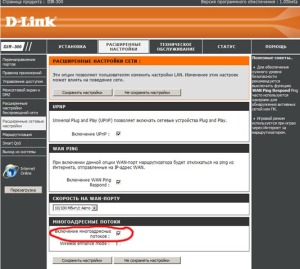
4) Попутно в настройках пробрасываем порты на нужную машину (ip ессно надо указывать свой):
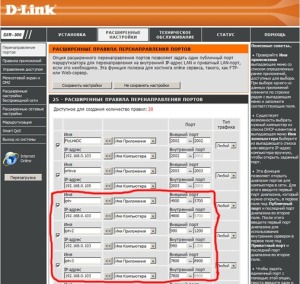
Поясню – вообще iptv должно радостно работать с одним 5500 портом, но на практике vlc сильно жаждит заиметь емнип 1001 и 8000 порты. Можно ограничится ими, я поставил диапазоны т.к. уже замучался с перебором настроек и прошивок – вот конкретно так всё работает.
5) Идём на сайт провайдера (в случае с матриксом ссылка видна на скрине) и тыкаем в любой канал. Автоматом ставим vlc’шный плагин (есть на сайте матрикса и у меня в файлах), перезапускаем браузер и в теории наслаждаемся iptv.
Чтоб смотреть ТВ вне браузера можно либо пользовать VLC плеер (ставится вместе с плагином) либо IP-TV Player (есть у меня в файлах и на сайте яндекса) – это тот-же VLC с несколько более удобной оболочкой.
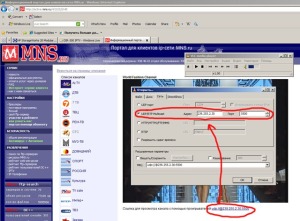
6) Если IPTV не побежало то лезем в настройки VLC и убеждаемся что адрес для мультикаста НЕ указан – в описании настроек на матриксе адрес положено указывать, однако на практике с ДИР-300 ЭТО НЕ РАБОТАЕТ т.е. адрес должен быть пустым!
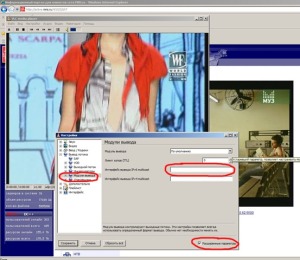
п.с. как можно заметить, каналов можно смотреть сразу много 🙂
Попутно:
— время переключения канала довольно велико 3-4 секунды на SD и 5-6 секунд на HD каналы, т.е. не стоит сразу кричать что не работает, стоит чутка подождать.
— ряд каналов НЕ работает – например первый канал в списке (Az) частенько просто чёрный экран – покликайте несколько каналов перед тем как грить “не работает”
— с HD каналами иногда бывают проблемы – fashionHD у меня вываливает плеер в 100% случаев, другие HD изредка то-же приводят к сбою и перезагрузке плеера.
Запись опубликована в рубрике Без рубрики. Добавьте в закладки постоянную ссылку.